win10系統(tǒng)更改使用時(shí)段的方法
win10系統(tǒng)是一款相當(dāng)優(yōu)秀的電腦操作系統(tǒng),這款操作系統(tǒng)給用戶提供了更加先進(jìn)的任務(wù)切換器,它不再僅僅顯示應(yīng)用圖標(biāo),而且還能通過(guò)大尺寸縮略圖的方式預(yù)覽內(nèi)容。現(xiàn)在大多數(shù)工作都需要使用電腦進(jìn)行,因此在使用電腦工作的過(guò)程中,我們不希望電腦出現(xiàn)重啟的情況,從而打斷我們的工作。對(duì)此,我們可以設(shè)置電腦的使用時(shí)段,以便系統(tǒng)了解我們使用電腦的時(shí)段,在此時(shí)段內(nèi)將不會(huì)自動(dòng)重啟電腦。那么接下來(lái)小編就給大家詳細(xì)介紹一下win10系統(tǒng)更改使用時(shí)段的具體操作方法,有需要的朋友可以看一看。

1.首先打開(kāi)電腦,我們?cè)陔娔X桌面的左下角找到下圖所示的開(kāi)始按鈕,點(diǎn)擊該按鈕即可。
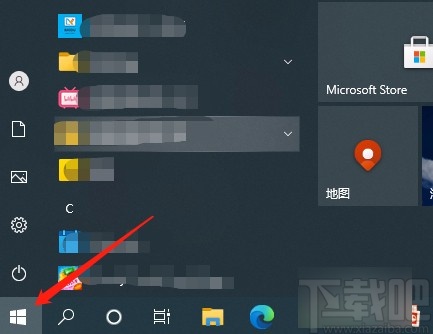
2.然后在開(kāi)始按鈕上方會(huì)出現(xiàn)一個(gè)開(kāi)始窗口,我們點(diǎn)擊位于窗口左側(cè)的設(shè)置按鈕,就可以打開(kāi)設(shè)置頁(yè)面。
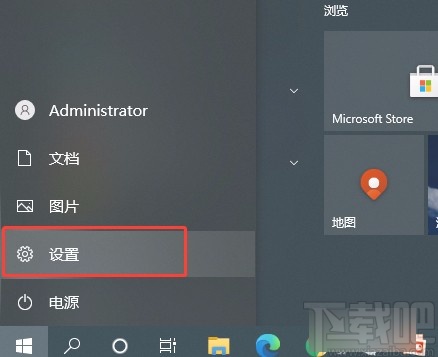
3.進(jìn)入到設(shè)置頁(yè)面后,我們?cè)陧?yè)面上找到“更新和安全”選項(xiàng),點(diǎn)擊該選項(xiàng)就能進(jìn)入到更新和安全頁(yè)面。
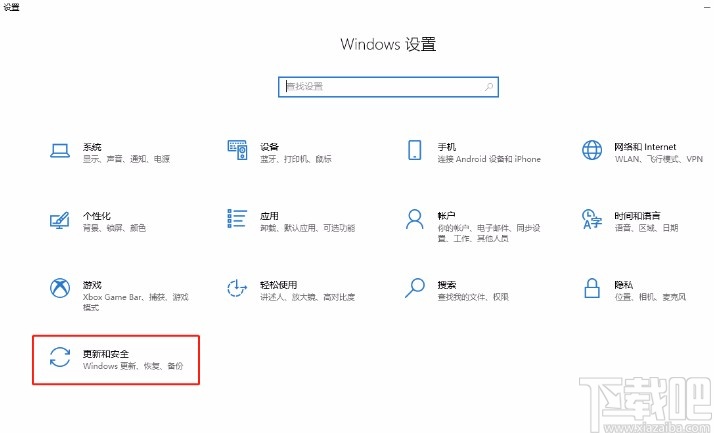
4.接著在頁(yè)面左側(cè)找到“Windows更新”選項(xiàng),我們點(diǎn)擊該選項(xiàng),界面上就會(huì)出現(xiàn)相關(guān)的操作選項(xiàng)。
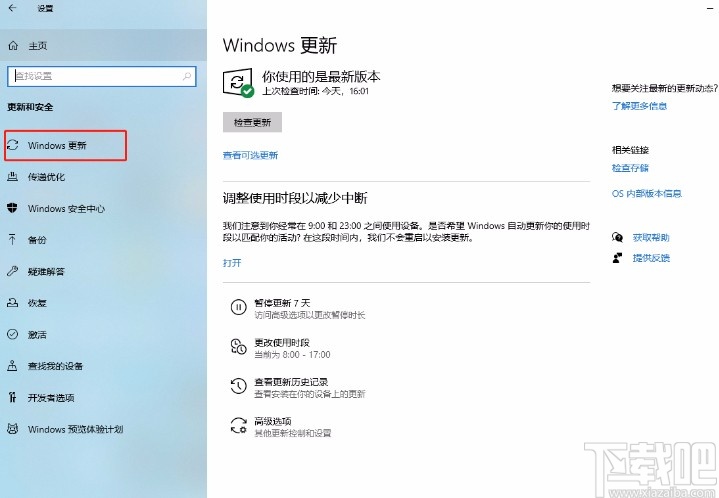
5.接下來(lái)在界面上方找到“更改使用時(shí)段”選項(xiàng),我們點(diǎn)擊該選項(xiàng)就可以進(jìn)行下一步操作。
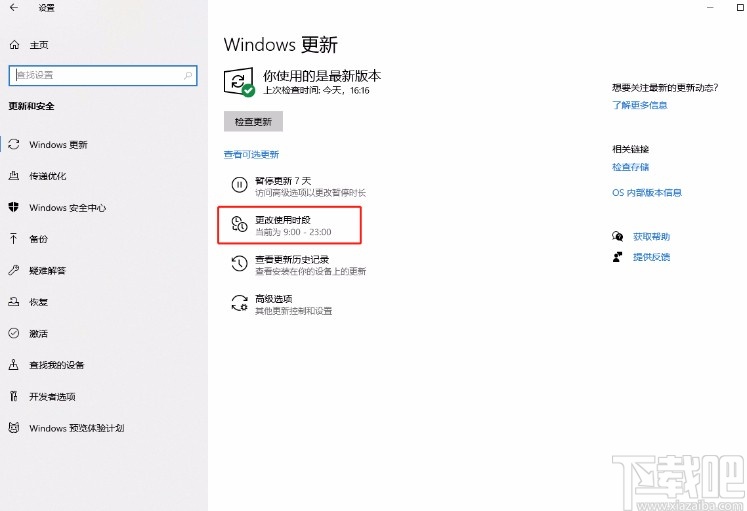
6.隨后在界面上找到“根據(jù)活動(dòng)自動(dòng)調(diào)整此設(shè)備的使用時(shí)段”選項(xiàng),我們點(diǎn)擊該選項(xiàng)下方的開(kāi)關(guān)按鈕使其打開(kāi),并點(diǎn)擊“更改”按鈕。
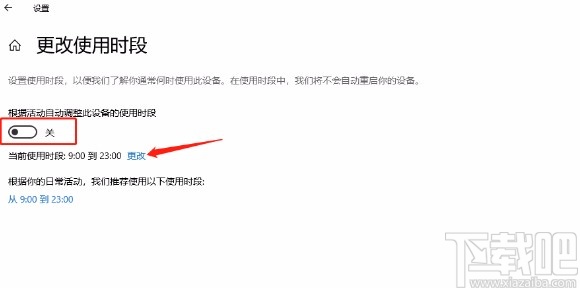
7.最后界面上就會(huì)出現(xiàn)一個(gè)使用時(shí)段窗口,我們?cè)诖翱谥性O(shè)置好電腦開(kāi)始使用的時(shí)間以及結(jié)束使用的時(shí)間,再點(diǎn)擊窗口底部的“保存”按鈕就可以了。
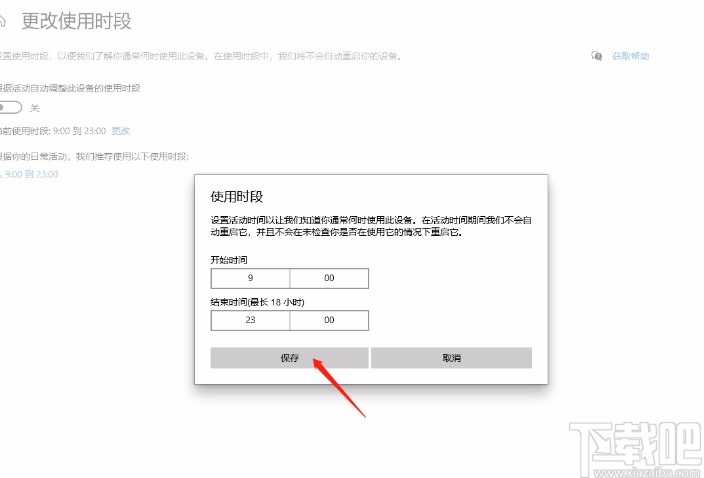
以上就是小編給大家整理的win10系統(tǒng)更改使用時(shí)段的具體操作方法,方法簡(jiǎn)單易懂,有需要的朋友可以看一看,希望這篇教程對(duì)大家有所幫助。
相關(guān)文章:
1. Win10系統(tǒng)怎么清除電腦中沒(méi)有用的東西?2. Win10系統(tǒng)下微博鏈接無(wú)法打開(kāi)怎么辦?3. 解決:win10系統(tǒng)無(wú)法連接網(wǎng)絡(luò)4. Win10系統(tǒng)出現(xiàn)花屏怎么辦 VirtualBox安裝Win10系統(tǒng)出現(xiàn)花屏怎么辦5. Win10系統(tǒng)中出現(xiàn)千牛常用入口打不開(kāi)具體解決步驟6. win10系統(tǒng)修改同名文件重命名規(guī)則的方法7. win10系統(tǒng)能否安裝雙系統(tǒng)?8. win10系統(tǒng)排行榜9. 電腦系統(tǒng)損壞怎么重裝系統(tǒng)Win10 電腦系統(tǒng)損壞重裝Win10系統(tǒng)教程10. Win10系統(tǒng)怎么清理應(yīng)用商店垃圾?應(yīng)用商店垃圾清理

 網(wǎng)公網(wǎng)安備
網(wǎng)公網(wǎng)安備